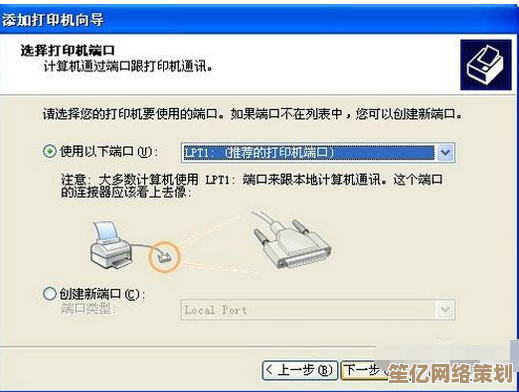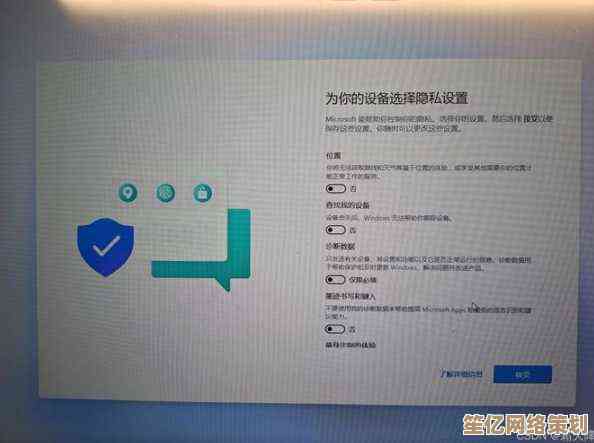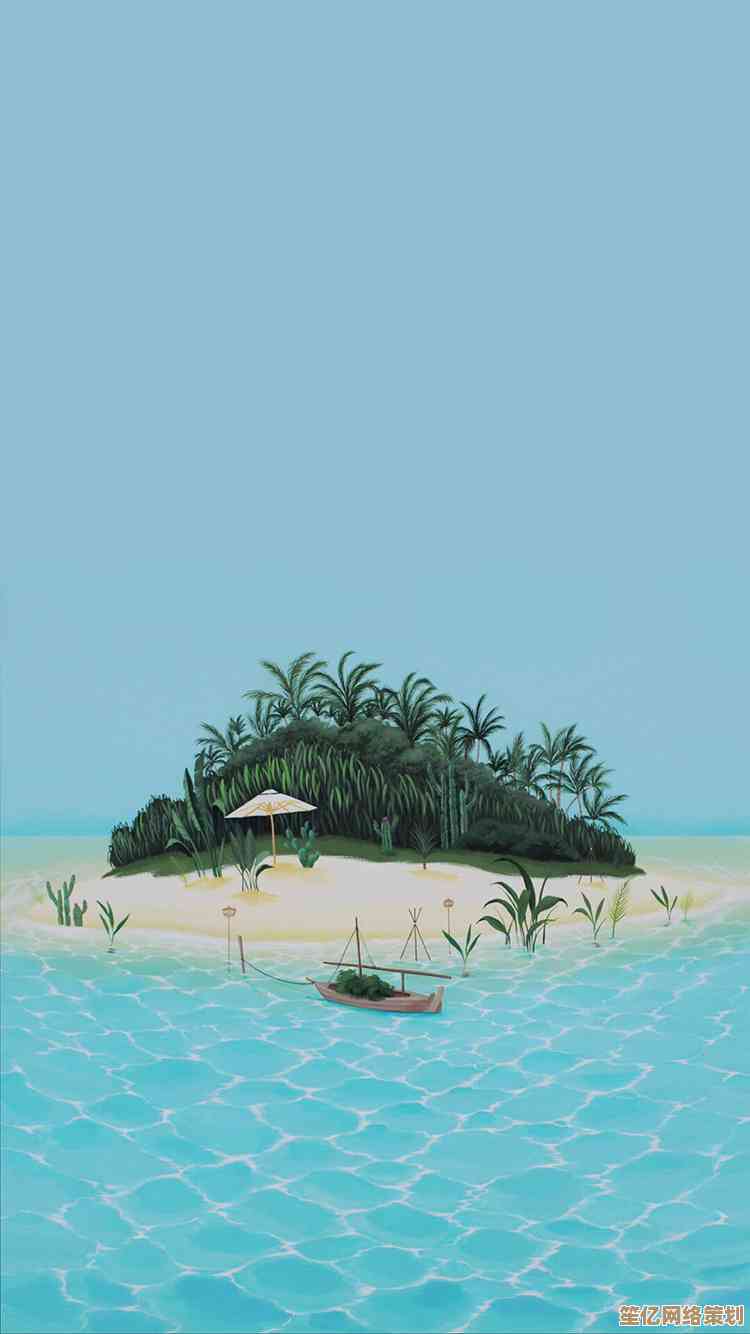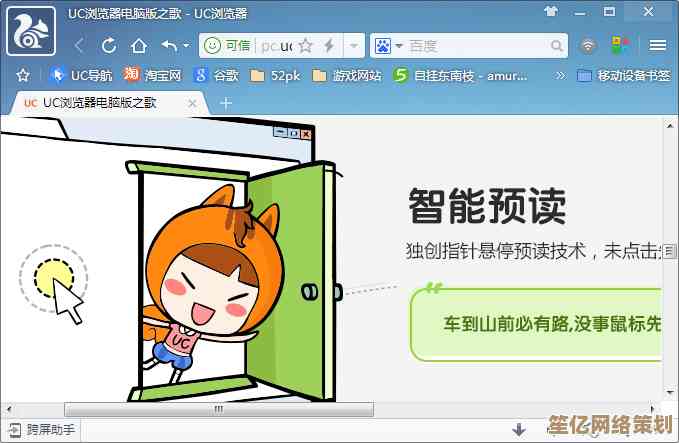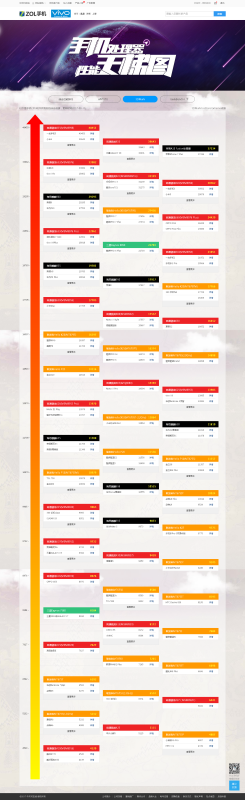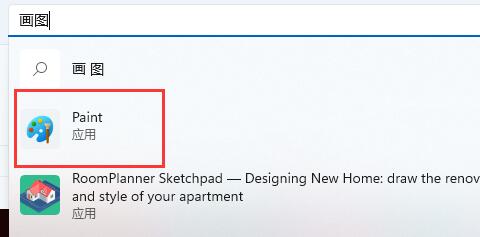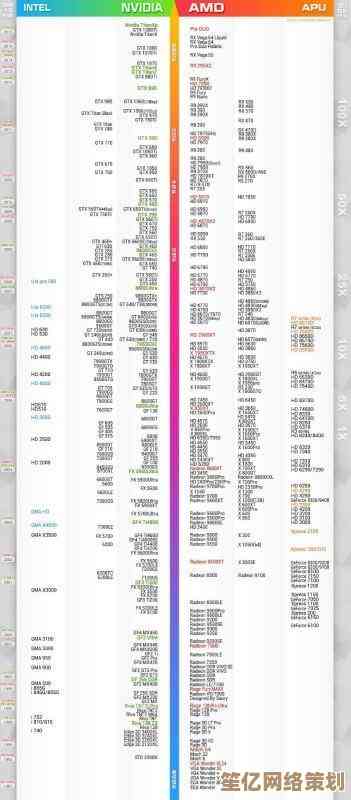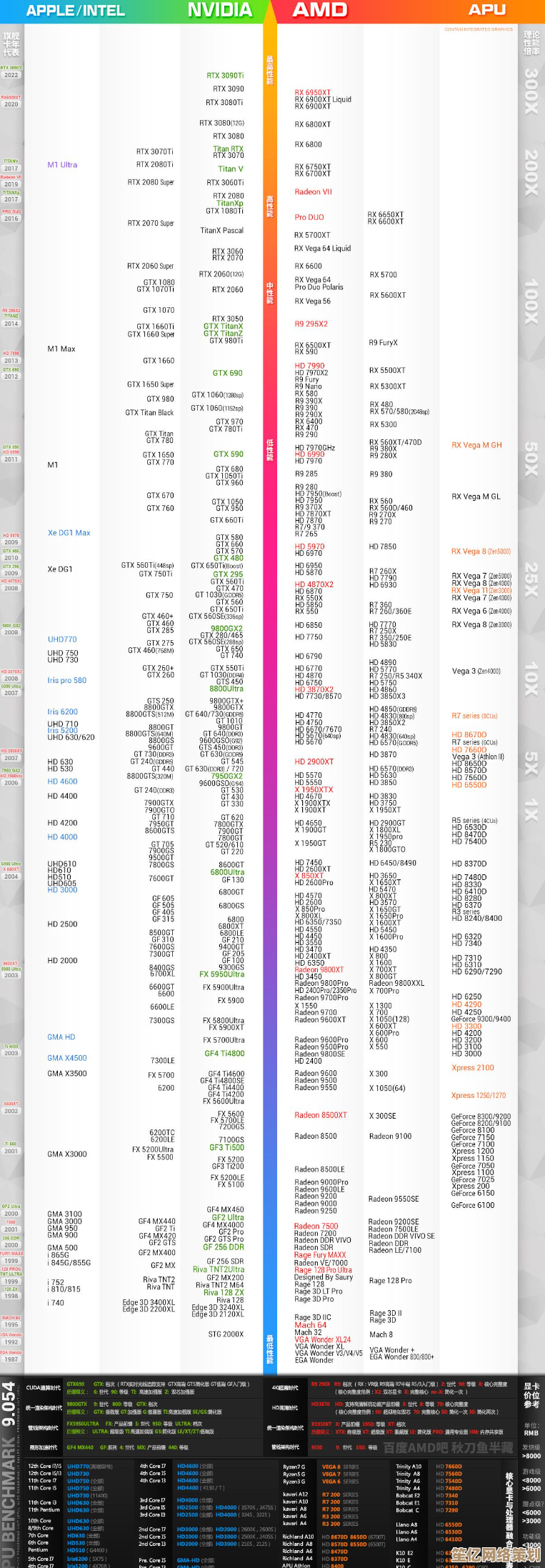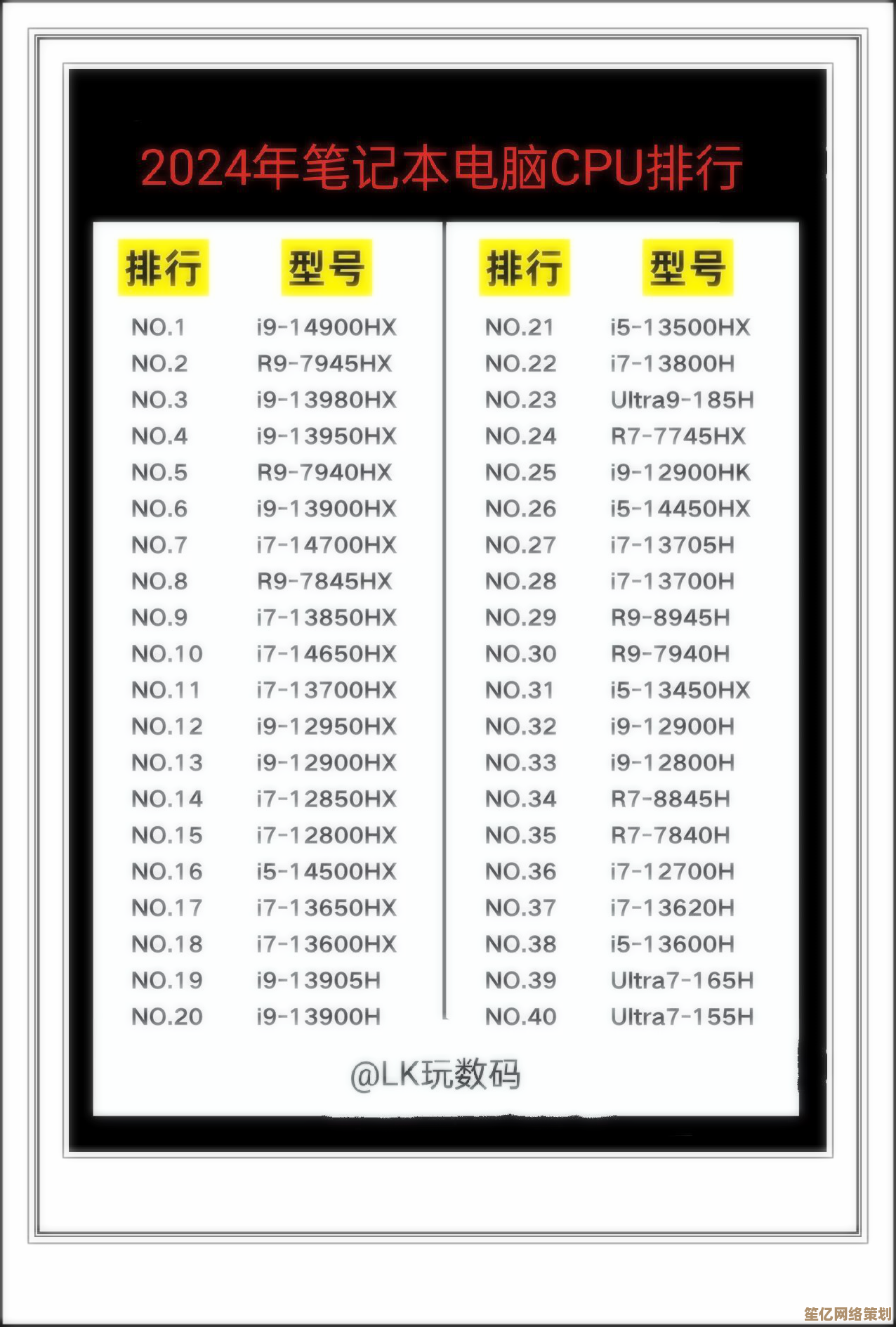快速查看电脑IP地址的详细步骤与常见问题解析
- 问答
- 2025-10-17 14:54:38
- 2
哎 每次帮朋友远程调试电脑 第一句总是“你IP地址多少” 然后对方就卡壳了……其实查IP这事儿吧 真没想象中那么复杂 我自己也老忘 每次都得愣一下 想想该点哪里来着?
先说说最常用的方法吧 就那个黑乎乎的“命令提示符” 有人叫它CMD,你按Win+R键(就是键盘左下角那个窗户标志+R) 蹦出个小窗口 输入“cmd”然后回车,这时候会打开一个黑色背景的界面 看起来挺专业的 别怕,接着输入“ipconfig” 再回车,唰一下出来一堆信息 你找“IPv4 地址”这一行 后面跟着的一串数字比如“192.168.1.105”就是你电脑在局域网里的地址了,这个地址啊 就像你在自己家小区的门牌号 外人一般找不到 但在家里(比如连同一个Wi-Fi的设备)就能靠这个找到你,有时候会看到好多条目 眼花缭乱的 你就盯着你正在用的那个网络连接看 无线局域网适配器 WLAN”或者“以太网适配器 以太网”下面的。
要是觉得敲命令太geek了 图形界面也行,右下角网络图标 那个小电脑或者Wi-Fi信号格 右键点它 选“打开网络和Internet设置”,进去后找“更改适配器选项” 嗯 可能藏得有点深,然后你会看到代表你网络连接的图标 右键点它 选“状态” 再点“详细信息”……看吧 “IPv4 地址”就在那儿,这个方法步骤多点 但不用记命令 点点鼠标就行。
有时候会碰到怪事,明明连着网 ipconfig显示出来的IP是“169.254”开头的?这通常意味着你的电脑没从路由器那里成功拿到地址 自己瞎编了一个,大概率是路由器抽风了 或者你网线没插好,重启下路由器试试 十有八九能解决,还有啊 你查到的这个IP是内网IP 和你百度搜“IP地址”显示的那个公网IP是两码事,那个公网IP是整个你家网络对外的总地址 就像小区大门的地址,现在运营商一般不给家庭用户分配独享的公网IP了 都是共享的 …想从外面直接访问家里电脑 得费点劲 搞个内网穿透啥的。
突然想起来 用Windows 11的话 步骤好像又有点不一样?设置界面变样了……得去“网络和Internet” 然后点“属性” 往下滑才能看到IP地址,微软老爱改这些地方 习惯的位置总在变 真让人头大。
手机要不要也顺带提一句?连的同一个Wi-Fi的话 在手机Wi-Fi设置里 点当前连接的网络 通常也能看到IP信息 不过格式可能略有不同。
啊 查IP就这几招 核心就是要么用命令快准狠 要么在图形界面里慢慢找,最怕的就是那种紧张时刻 手忙脚乱 越急越找不到……所以平常没事可以自己多点开看看 熟悉一下位置,毕竟 这算是数字时代的一个小基本功吧 你说呢?
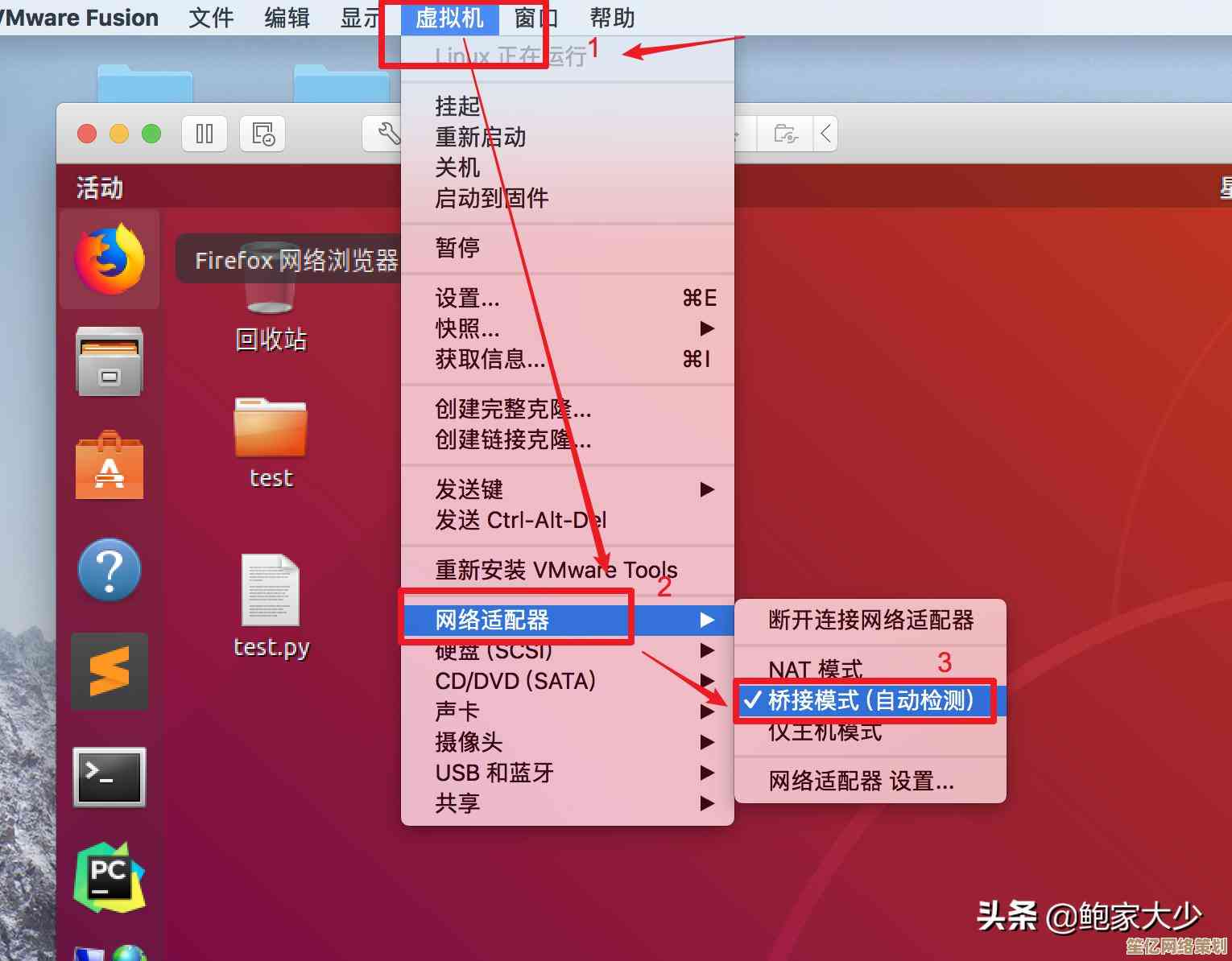
本文由召安青于2025-10-17发表在笙亿网络策划,如有疑问,请联系我们。
本文链接:http://www.haoid.cn/wenda/29849.html
![[QQ个性展示台]打造独一无二的你,尽显个性风采与自信!](http://www.haoid.cn/zb_users/upload/2025/10/20251017165049176069104923192.png)